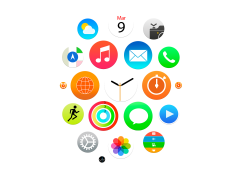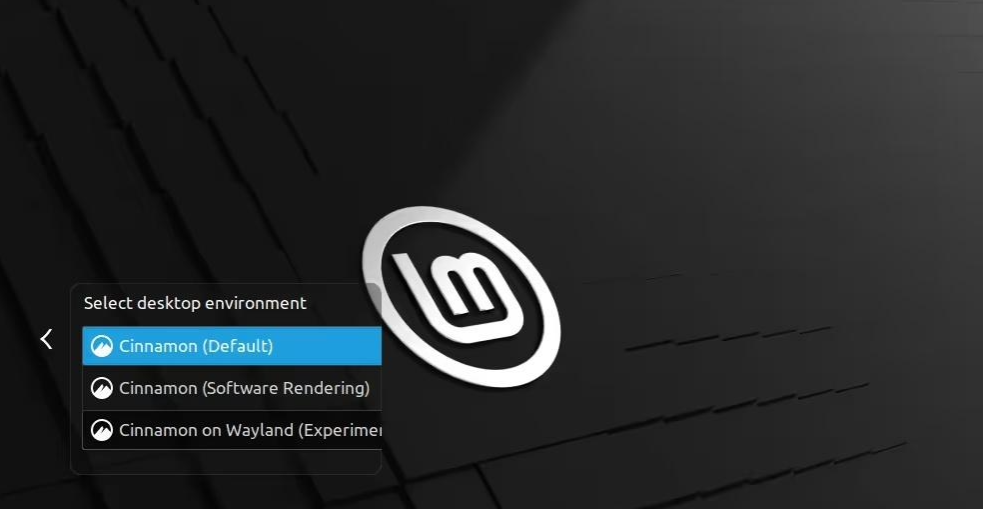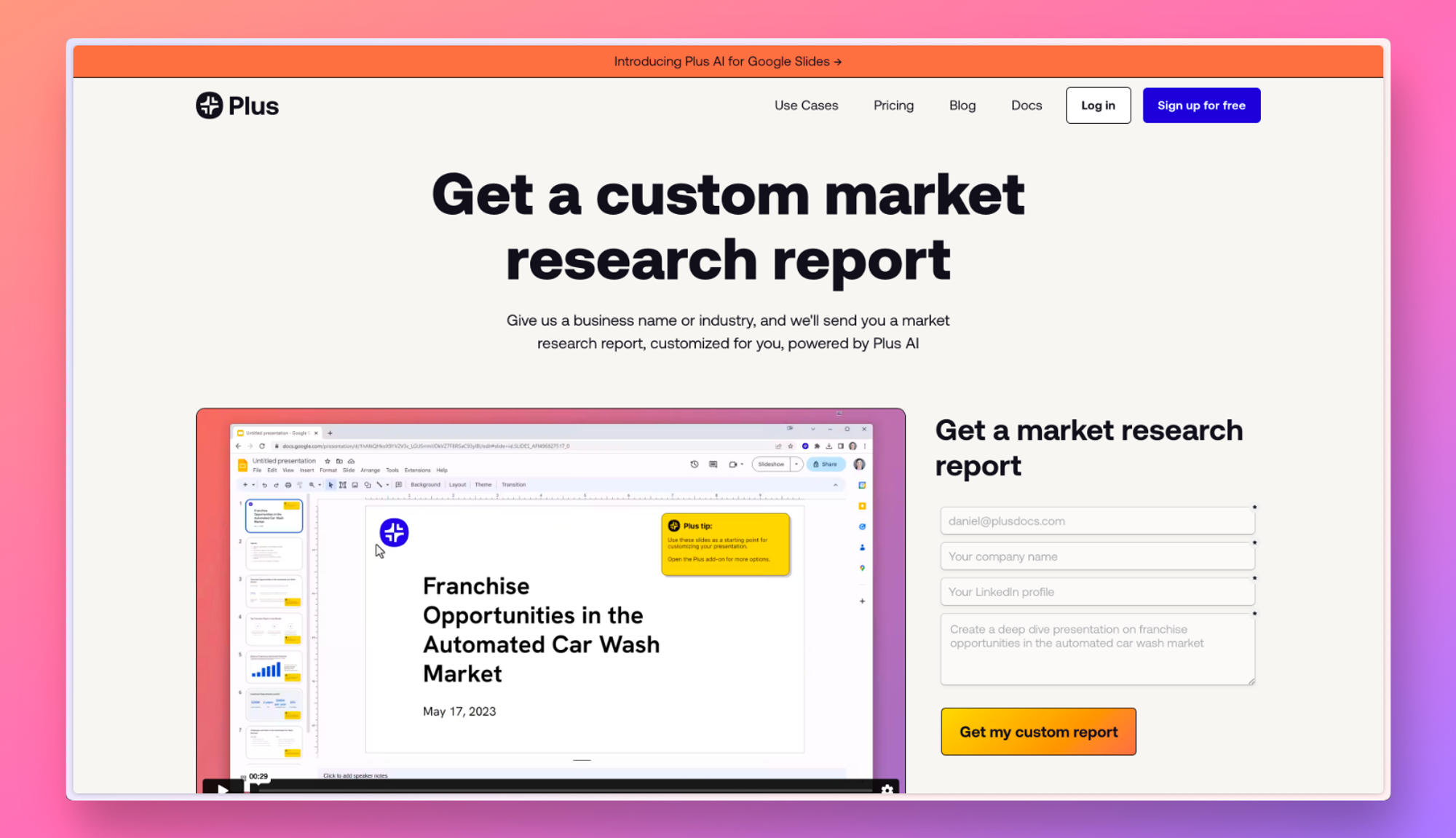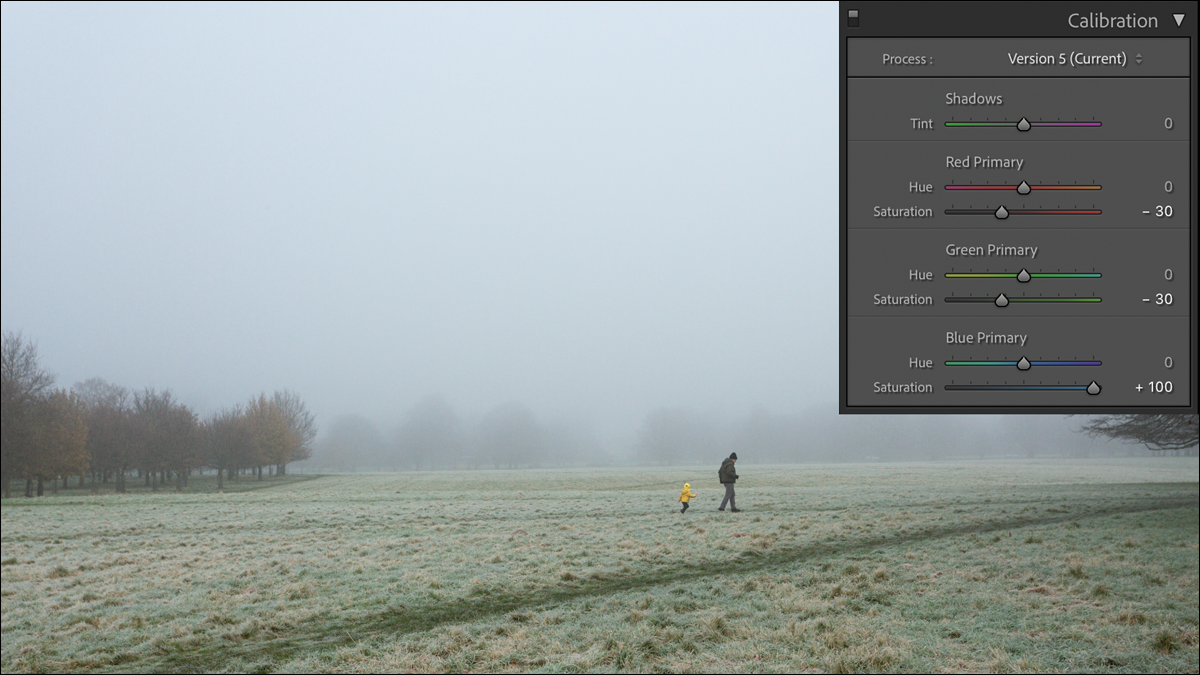
Adobe Camera Raw和 Lightroom Classic 中的校准面板是这两个应用程序中使用率最低和最容易被误解的工具之一。所以,如果你想知道这个神秘的面板是做什么的,让我解释一下。
提示:本文假设您正在拍摄 RAW 图像。校准工具在 JPEG 上的效率要低得多,因为要处理的数据较少。
数字翻译
数码相机看世界的方式与您的眼睛不同。当光线照射到相机传感器时,它会产生电流,然后将其转换为数字信号。红色、绿色和蓝色光检测子像素产生的电流的相对强度用于计算图像中任何给定像素的颜色和亮度。如果只有红色子像素产生电荷,则该像素将呈现为红色;如果红色和蓝色子像素产生电荷,它将是某种紫色;如果红色、蓝色和绿色子像素产生电荷,它将是白色或灰色的。这是针对图像中数百万像素中的每一个像素完成的,电荷的确切比率决定了数百万种可能颜色中的哪一种 这是。
但是,对于什么电荷等于什么颜色并没有统一的标准。不同的相机制造商以略有不同的方式将数字信号转换为图像中的颜色。这是佳能和尼康相机(以及苹果和三星智能手机相机)都具有独特外观的重要原因,主要是因为两个人并排站立但使用不同的相机会得到外观略有不同的 RAW 照片.
当然,没有制造商将蓝色渲染为橙色或其他东西,但是使用不同的相机拍摄时,蓝天的外观会有所不同。
在哪里可以找到校准面板
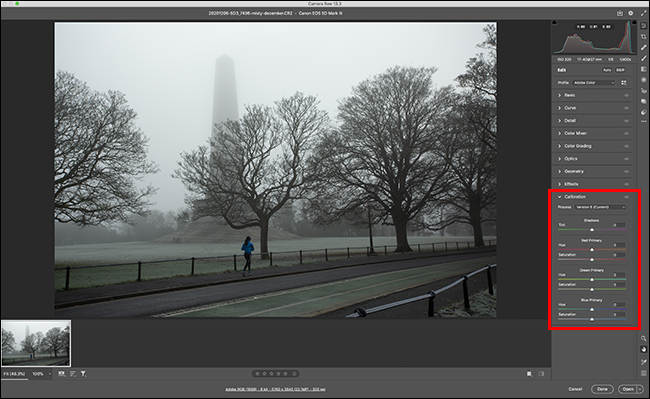
在 Adobe Camera RAW 中,校准面板是右侧边栏中的最后一个面板。
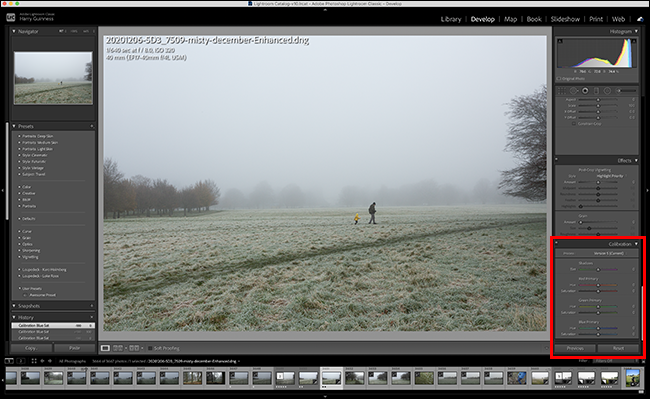
在 Adobe Lightroom Classic 中,校准面板是开发模块右侧边栏中的最后一个面板。
使用校准工具
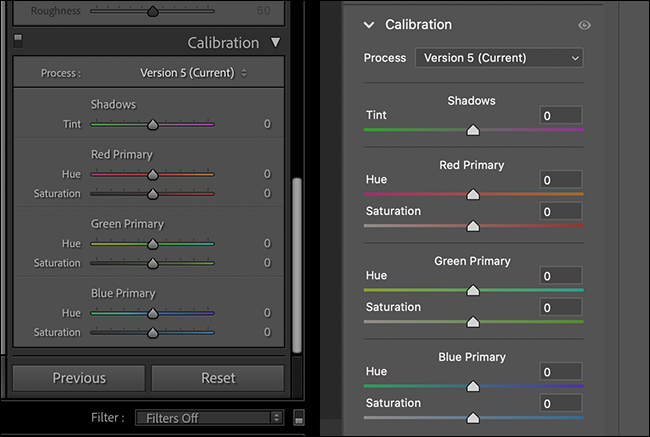
校准面板使您能够更改整个图像中的基本颜色假设。让我们分解一下。
该工艺下拉菜单让你选择什么样的Adobe相机RAW的版本用于将数据转换的RAW图像。版本 5 是当前版本,但您的旧图像可能使用不同的版本。几乎没有理由不使用版本 5,因此如果您在此处看到版本 1 或版本 4 等,请将其更改为版本 5。否则,您可以放心地忽略它。
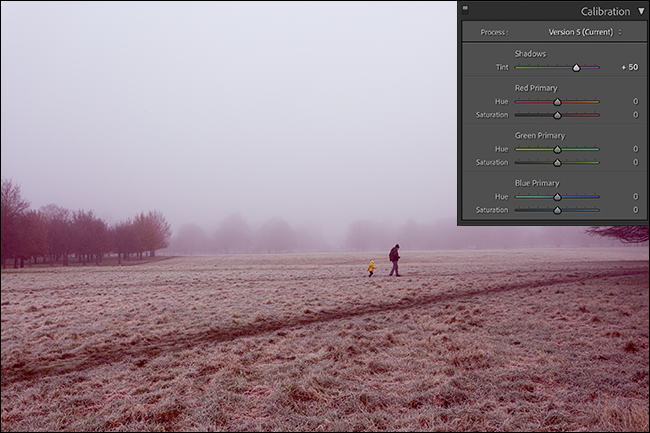
该阴影色调滑块,您可以删除图像的暗区的任何偏色而不影响色彩的其余部分。如果阴影看起来有点太绿,请将其向右拖动以添加更多洋红色。如果东西看起来太红或太洋红色,请将其向左拖动以添加更多绿色。
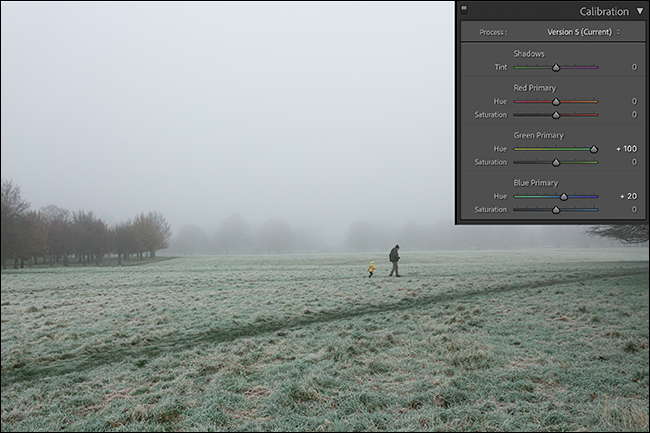
在红原,绿原色和蓝三原色的股票期权有校准面板的主要工具。每个都有一个色相滑块和一个饱和度滑块。
的色相滑块移如何图像中的每个基本颜色值呈现。这意味着调整蓝色主色调滑块不仅会影响图像中的蓝色,还会影响包含一点蓝色的每种颜色(其中大部分是蓝色)。这是与同红色主色调和绿色色调主要滑块。
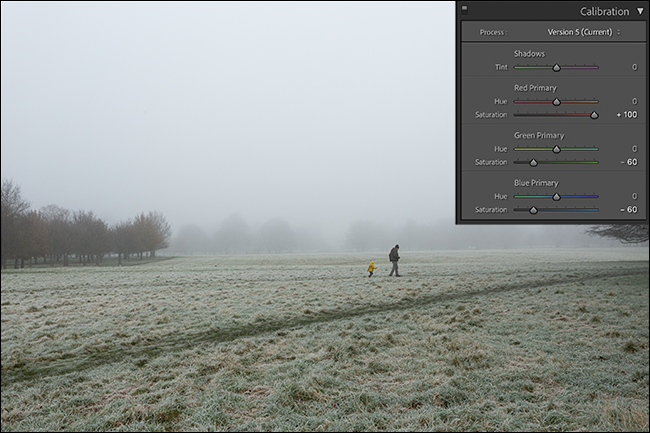
同样,饱和度滑块会影响图像中每个基础颜色值的强度。增加蓝色主饱和度,图像中每个像素的蓝色强度都会增加。同为红色的初步饱和和绿色初步饱和。
您可以使用校准工具做什么?
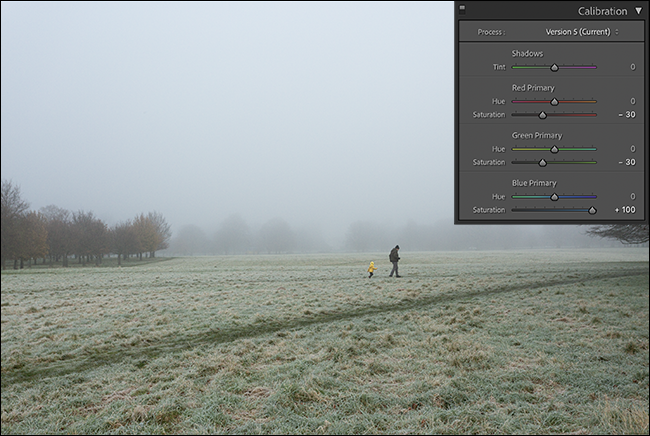
校准工具的两个主要用途是颜色校正和颜色样式。它是如此强大,因为它如何同时影响图像中的每个像素。这使您能够进行其他工具无法做到的重大全局调整。
对于色彩校正,您可以使用红色原色、蓝色原色和绿色原色工具中的色相和饱和度滑块(可能还有阴影色调滑块)来调整颜色,使它们看起来更好或更自然。例如,如果您的图像中有很多蓝色人造光,您可以降低蓝色主要饱和度或将蓝色主要色调滑块向左推向绿松石色。
对于颜色造型,你基本上可以随心所欲。玩转所有滑块,看看它们如何影响您的图像。例如,增加Blue Primary Saturation可以让一切都以一种非常酷的方式流行起来。
未经允许不得转载:表盘吧 » Adobe Camera Raw 和 Lightroom 中的校准是什么?